Bonjour à tous,
Avec la bêta publique de Photoshop 24.6 proposée aujourd’hui, Adobe va apporter un changement profond et durable dans la manière dont les photographes perçoivent et retravaillent leurs images. Si les technologies AI qui génèrent des images ne sont pas une nouveauté en soi, l’intégration à un logiciel photo l’est.
Alors, bien sûr, on pourrait débattre sans fin de ces technologies, et si elles dénaturent ou pas les photos, mais là n’est pas la question, les perspectives sont tellement vastes. L’outil Generative Fill de Photoshop, issu du générateur d’image AI Adobe Firefly, ne doit pas être vu que sous l’angle de la transformation d’image, par l’ajout d’objets, d’éléments, de personnes et même d’environnements complets, en saisissant tout simplement quelques mots après avoir sélectionné une portion de l’image. C’est également un formidable outil de nettoyage et de suppression d’éléments et de défauts, qui va rendre énormément de services. Sans parler de la possibilité d’étendre le cadrage des images, par exemple dans le cas d’un portrait dont le regard est un peu trop coincé par le bord de l’image, ou un ciel pas suffisamment étendu en hauteur comme en largeur.
Ci-dessous, vous trouverez quelques exemples de qui est possible de faire mais, bien entendu, le mieux est de télécharger la version bêta publique via votre application Adobe Creative Cloud, section Applications bêta (colonne de gauche). Cette version expérimentale s’installera en parallèle avec la version régulière de Photoshop, et Lightroom Classic vous permet, désormais, de basculer de l’une à l’autre dans Préférences > Édition externe.
Alors comment ai-je fait pour passer de cette image à l’autre ? (cliquez sur les images pour les voir en grand).

L’image originale, traitée dans Lightroom Classic.
Tout d’abord, élargissement du cadre de l’image avec l’outil Recadrage de Photoshop (ne pas oublier de valider).
Traçage de la sélection à gauche avec l’outil Rectangle de sélection.
Résultat du remplissage à gauche. Si plusieurs remplissages sont proposés, vous pouvez naviguer de l’un à l’autre avec les petites flèches de navigation, dans la barre contextuelle flottante, ou dans le panneau Propriétés, à droite (non montré ici).
Même opération pour la partie droite. Dans la barre contextuelle, si vous cliquez sur Remplissage génératif puis Générer, sans saisir de description en texte, l’AI construit les nouvelles parties de l’image en tenant compte du contenu existant.
Vous souhaitez simplement faire disparaître un élément ? Très simple, prenez un outil de sélection (ici, l’outil Lasso), tracez autour, puis cliquez, dans la barre contextuelle, sur Remplissage génératif puis Générer, sans saisir de texte de description.
Le panneau Calques affiche le calque de chaque sélection. Il s’agit d’un tout nouveau type de calque, la première fois depuis bien longtemps dans Photoshop !
Et si vous préférez vous amuser… dans cette autre variante de mes essais, j’ai supprimé le calque de suppression de la personne, pour la réintégrer à l’image, puis j’ai tracé un premier rectangle de sélection aux pieds de la personne, pour y incruster un carlin (j’ai saisi « pug » dans la barre contextuelle, pour l’instant cela ne fonctionne qu’en anglais), puis tracé un 2e rectangle de sélection en bas à gauche pour y placer une embarcation (après avoir saisi « small boat »). Aplatissement de l’image puis un peu de retouche de tonalité du carlin et de l’embarcation dans le Filtre Camera Raw).
Et puis… cerise sur le gâteau, car vous en voulez toujours plus n’est-ce pas ? Il y a aussi le nouveau pinceau Supprimer AI, disponible depuis un moment dans les bêtas publiques de Photoshop, et qui vous permet de supprimer des éléments indésirables et de reconstruire l’image à cet endroit :

Pour l’instant, ces outils sont implantés dans Photoshop, sont encore au stade expérimental et ne peuvent être utilisés pour un travail commercial, et il est très probable qu’on les verra un jour dans Lightroom également. En ce qui concerne l’éthique, sachez qu’Adobe met en place un système de traçabilité dans lequel il sera possible de vérifier si telle ou telle image a été générée et/ou modifiée avec de l’AI.
En attendant, amusez-vous !
À bientôt,
Gilles.




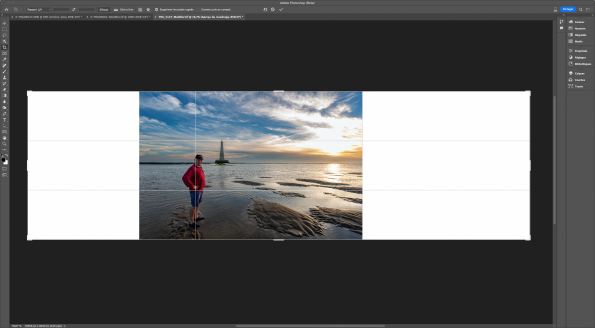
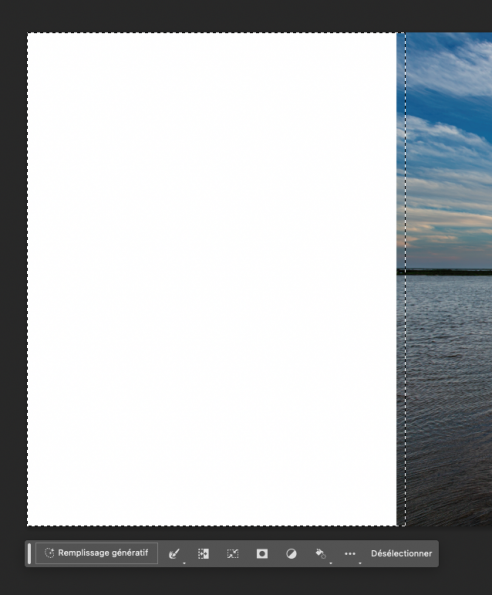
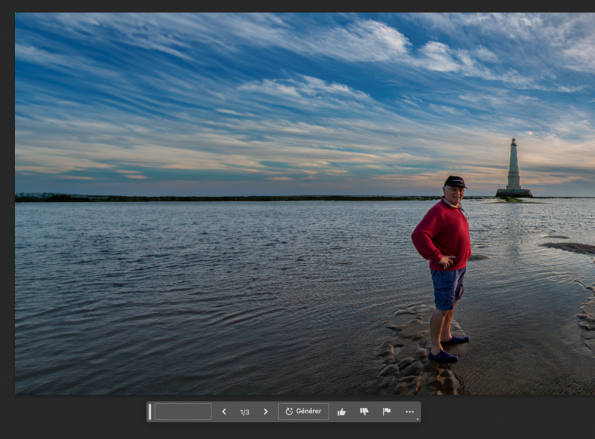
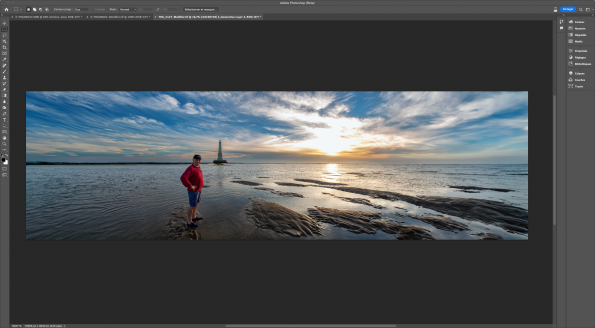
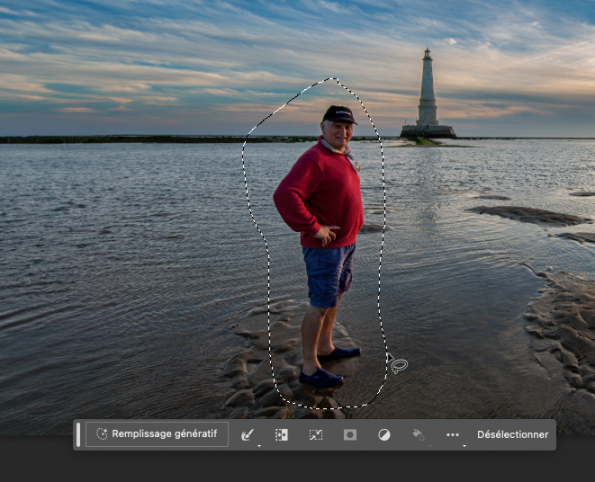
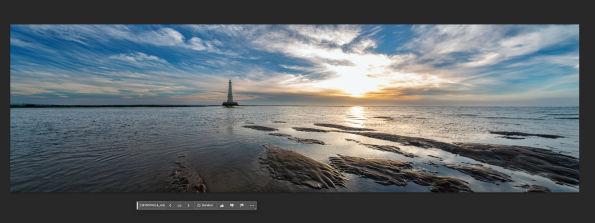
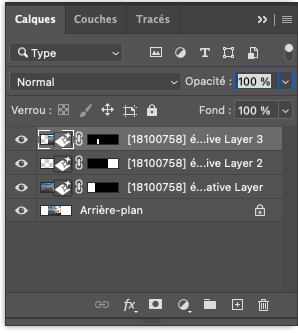



Complètement parfait pour passer des nuits blanches . je suis en train de télécharger la mise à jour de PS béta, pour tester cette nouvelle fonction. Déjà l’outil supprimer est une pure merveille. (Magique, je dirais même).
Mais si en plus on peut « recadrer » les photos en rajoutant de la matière autour, il va falloir réfléchir au résultat quand on prendra la photo, ou bien ne pas se prendre le chou pour faire des panos…
Bref, une nouvelle façon de faire de la photo…….
Déjà, les « neural filters », c’est top. Mais si en plus on a du Firefly…….
En tout cas, merci Gilles pour ce tuyau.
Merci pour cette information très intéressante. Tout change de plus en plus vite dans tous les domaines. Bientôt il ne sera plus possible de publier un livre tutoriel sur Photoshop ou Lightroom sans qu’il soit déjà dépassé lors de sa sortie !
Merci pour ces infos.
Très très interressant (cela risque de changer ma façon de faire mes panoramiques !)
Par contre après installation de la béta , chez moi elle n’est pas
proposé dans les Préférence de Lightroom Classic.
(Cette version expérimentale s’installera en parallèle …vous permet, désormais, de basculer de l’une à l’autre dans Préférences > Édition externe.)
Bonne journée
Re bonjour.
Le résultat des images générées est complètement extraordinaire. La partie générée, (sans ajouter de prompt), s’intègre parfaitement à l’image de départ. Les possibilités de choix, sont immenses….
Il y a cependant un (gros) bémol, à savoir que la partie générée est floue. ça ne se voit pas trop quand on regarde l’image à une taille de 50%. Passés les 50%, ça saute aux yeux. Et à 100%, c’est vraiment pas terrible.
Espérons que ceci sera corrigé dans la version définitive.
On peut aussi donner l’autorisation à Adobe d’utiliser nos propres images pour améliorer l’IA. (Edition/ Préférences dans Photoshop).
Très intéressant